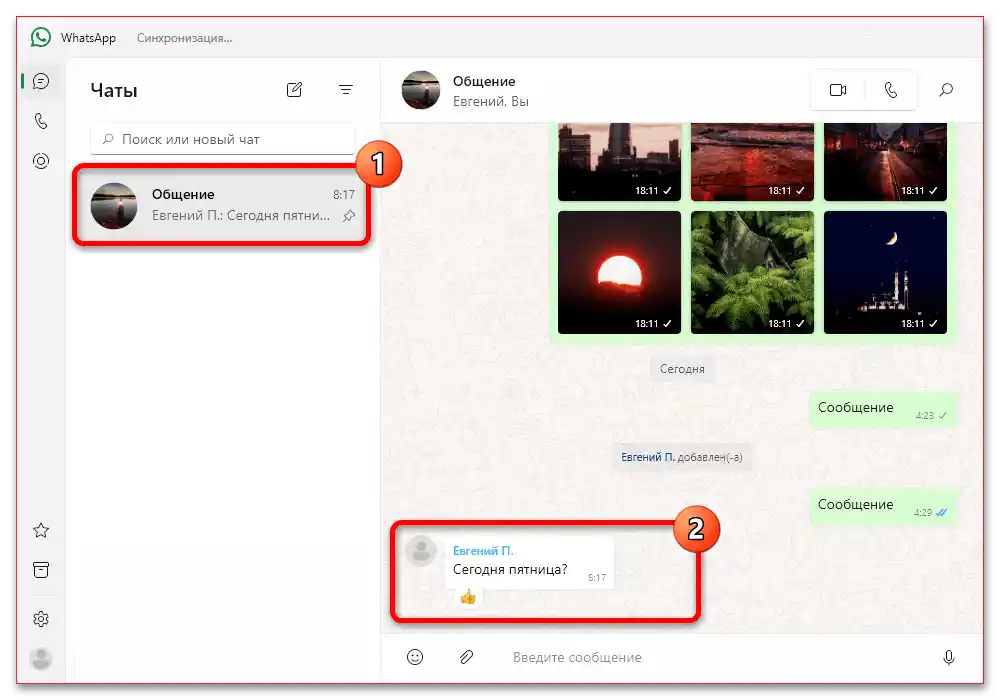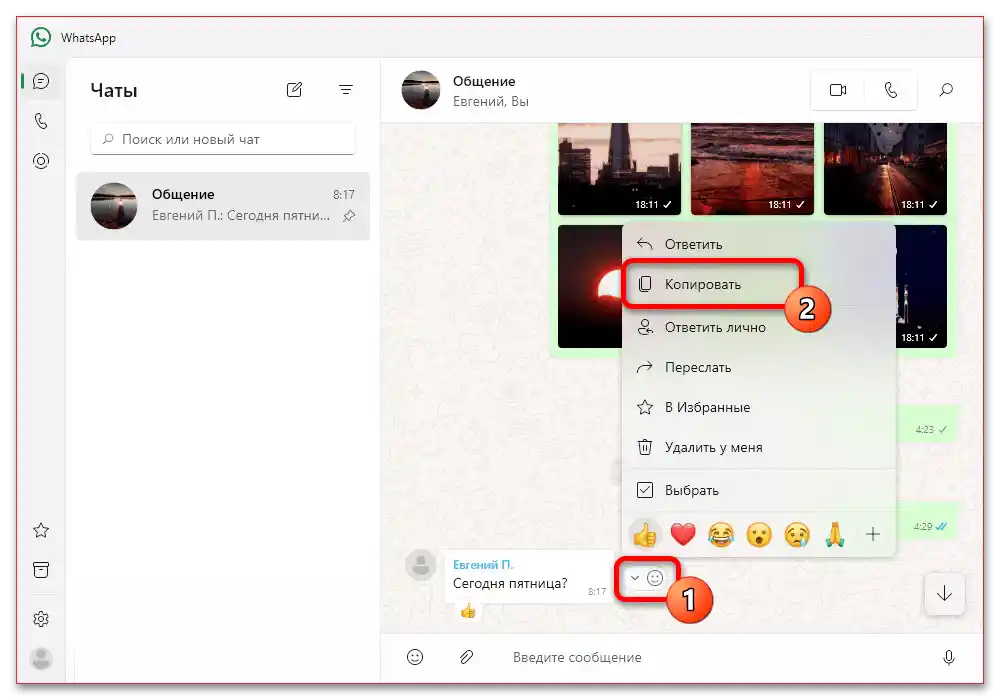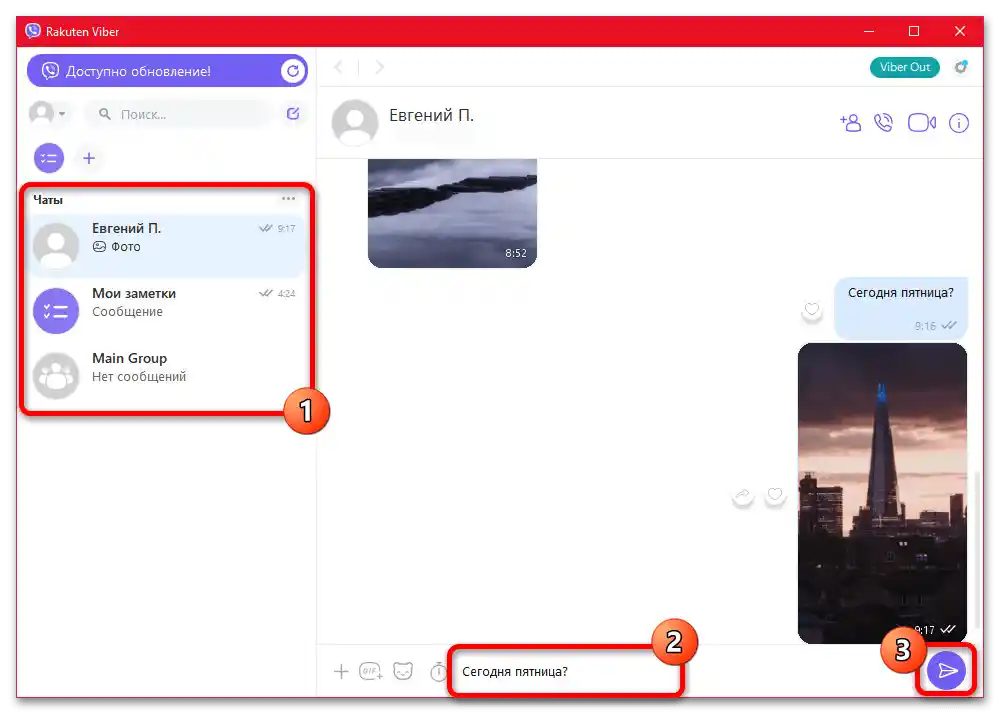Obsah:
Způsob 1: Odesílání mezi aplikacemi
Nejjednodušší způsob přenosu jednotlivých zpráv z WhatsApp do Viber spočívá v použití dostupné na jakémkoli smartphonu systémové funkce "Sdílet". Bohužel, tuto možnost lze plně využít pouze na zařízeních iOS, zatímco aplikace pro Android a Windows je omezena na přenos grafických souborů a samostatný přenos textových záznamů.
Přečtěte si také: Způsoby přeposílání zpráv v Viber
Android
- Nejprve je nutné se ujistit, že na vašem zařízení jsou nainstalovány nejnovější verze Viber a WhatsApp pro Android, které si můžete vždy stáhnout z oficiálních stránek v Google Play Store. Po vyřešení této fáze otevřete WhatsApp, vyberte požadovaný chat na odpovídající záložce a najděte dříve odeslaný mediální soubor v přílohách nebo historii konverzace.
- Když se dotknete konkrétního obrázku a dostanete se do režimu prohlížení, na horním panelu stiskněte tlačítko menu a vyskakovacím okně využijte možnost "Sdílet". Všimněte si, že v žádných jiných případech není tato možnost dostupná, zatímco ikona se šipkou směřující doprava je určena pro přeposílání v rámci messengeru.
- Počkejte na zobrazení vyskakovacího okna "Sdílet pomocí", vyberte Viber jako místo umístění záznamu, uveďte konkrétní konverzaci ze seznamu na stránce "Sdílet s:" a potvrďte přenos. V závěrečné fázi bude také nabídnuto provést změny, jako by byl obrázek původně vybrán z galerie zařízení v rámci nové zprávy.
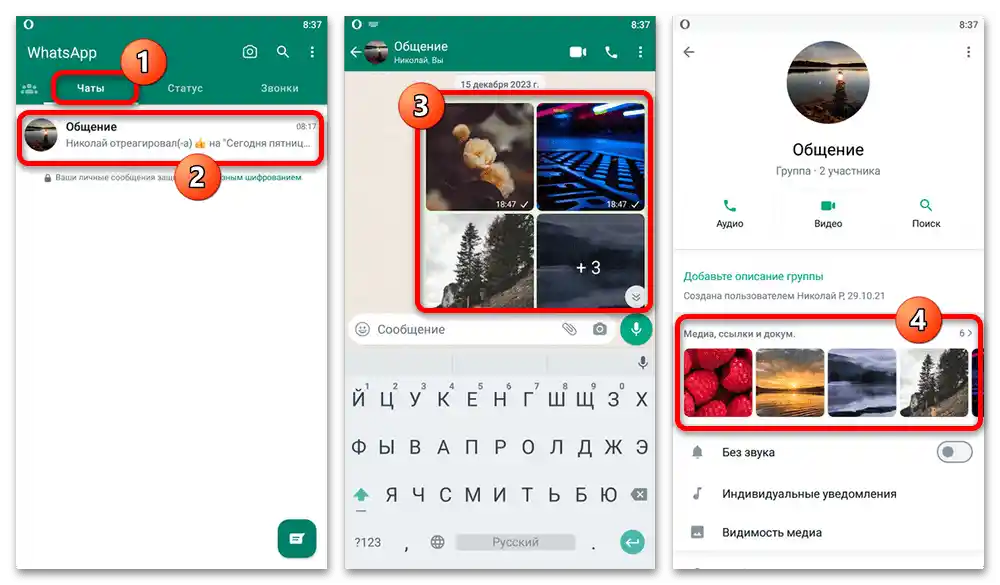
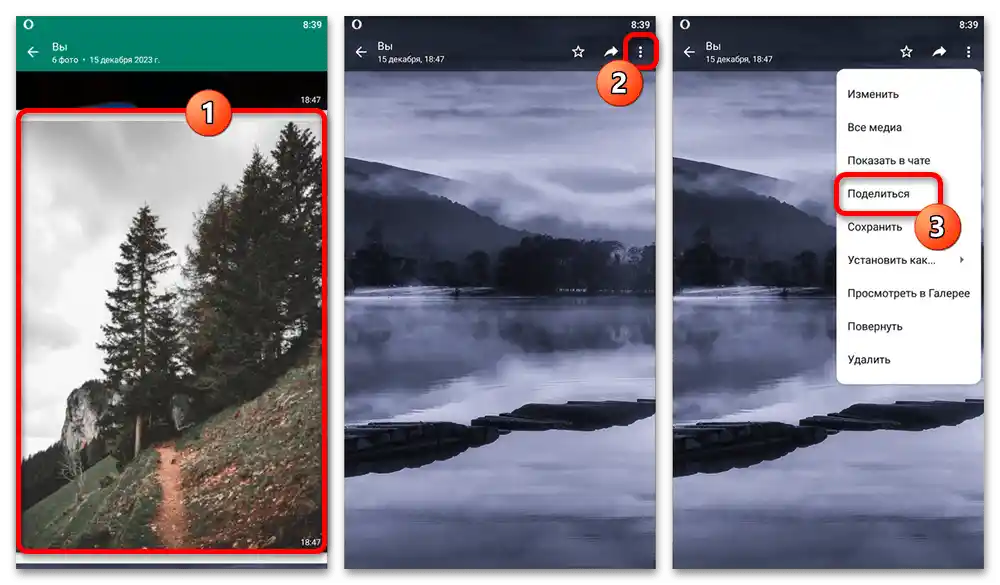
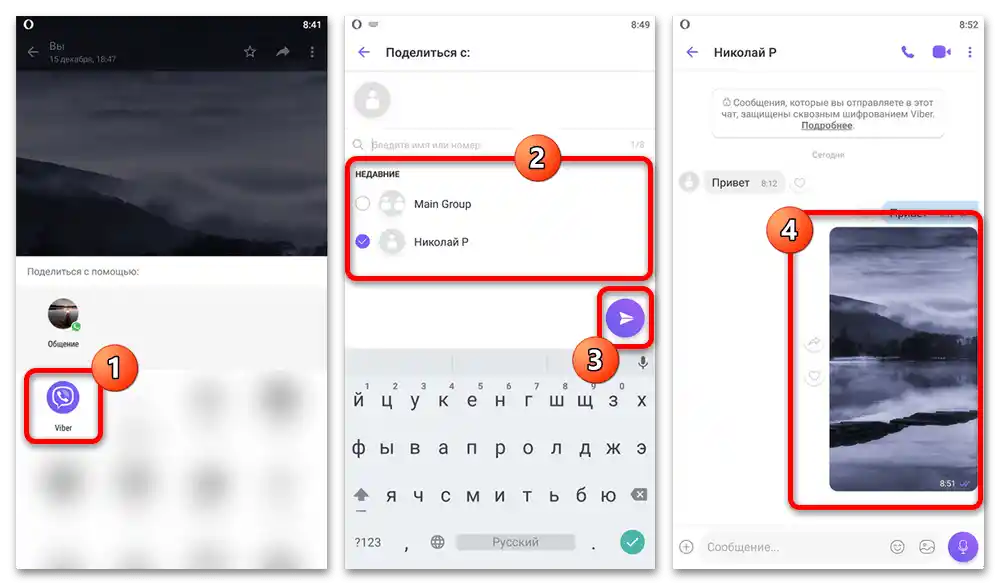
Pokud během odesílání nastanou potíže, je třeba restartovat každou z aplikací a pokusit se znovu.V krajním případě může být nutná přeinstalace Viberu, zejména pokud se klient nezobrazuje v celkovém seznamu dostupných messengerů.
iOS
- Stejně jako na Androidu, nezapomeňte aktualizovat Viber a WhatsApp pro iOS, abyste se vyhnuli možným problémům při odesílání. Poté otevřete původní aplikaci, přejděte na záložku "Chaty" dole, vyberte požadovanou zprávu, bez ohledu na autora, dlouhým stisknutím a využijte možnost "Přeposlat".
- Kromě jednoduché možnosti výběru textových záznamů můžete předem vybrat několik zpráv, včetně příspěvků s přílohami, ať už jde o fotografie nebo videa. Samotné mediální soubory, jak snadno uhodnete, lze odesílat po výběru v režimu celého obrazovky, jak je ukázáno v našem příkladu.
- Nakonec, abyste splnili zadaný úkol, na dolním panelu stiskněte tlačítko se šipkou směřující nahoru. Zde stačí procházet seznam aplikací ve druhém řádku a vybrat "Viber" nebo použít výše uvedený přímý odkaz na konkrétní konverzaci, pokud jste ji již dříve odesílali.
- Pokud z nějakého důvodu uvedená aplikace chybí v seznamu, na konci najděte a dotkněte se tlačítka "Další". V rámci tohoto okna z "Návrhů" vyberte "Viber", a pokud je to nutné, můžete také ručně přidat ikonu na panel rychlého přístupu pomocí odkazu "Upravit" v pravém horním rohu obrazovky.
- Jako poslední krok na stránce "Přeposlat přes Viber" uveďte příjemce ze svého seznamu kontaktů, včetně komunit a skupin, a dotkněte se odkazu "Hotovo". Pokud zpráva obsahuje grafické soubory, bude nabídnuta možnost provést změny pomocí integrovaného editoru a připojit další textovou poznámku.
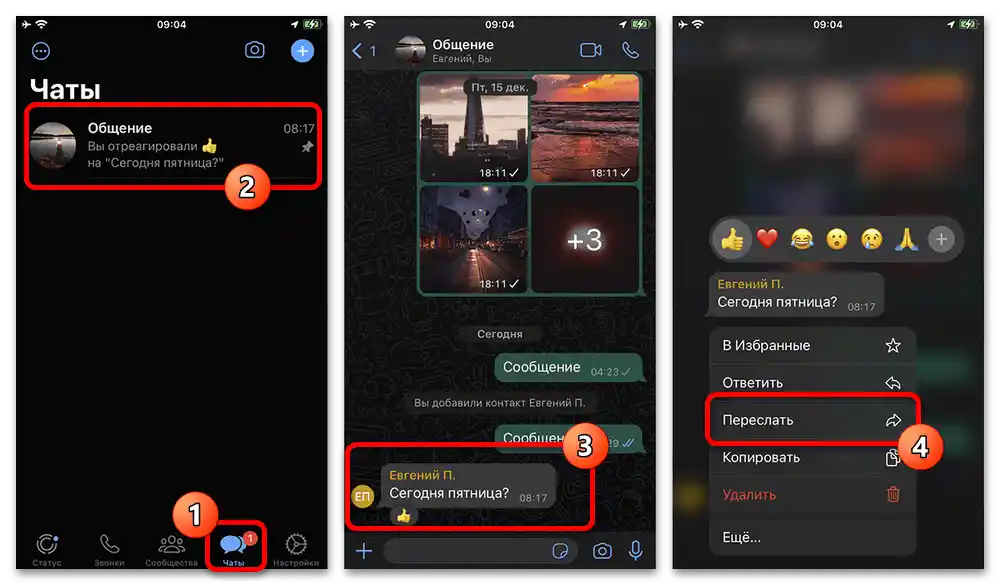
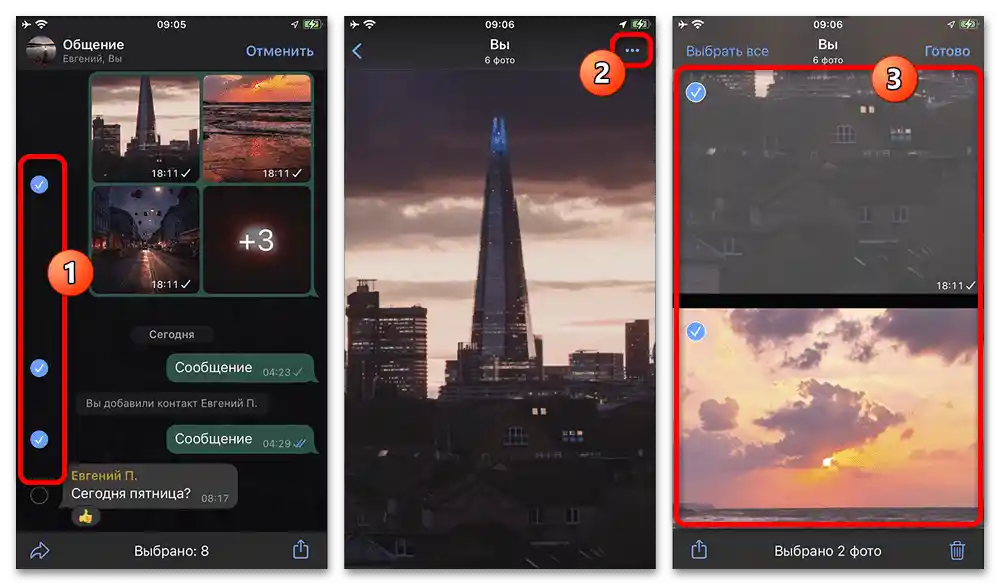
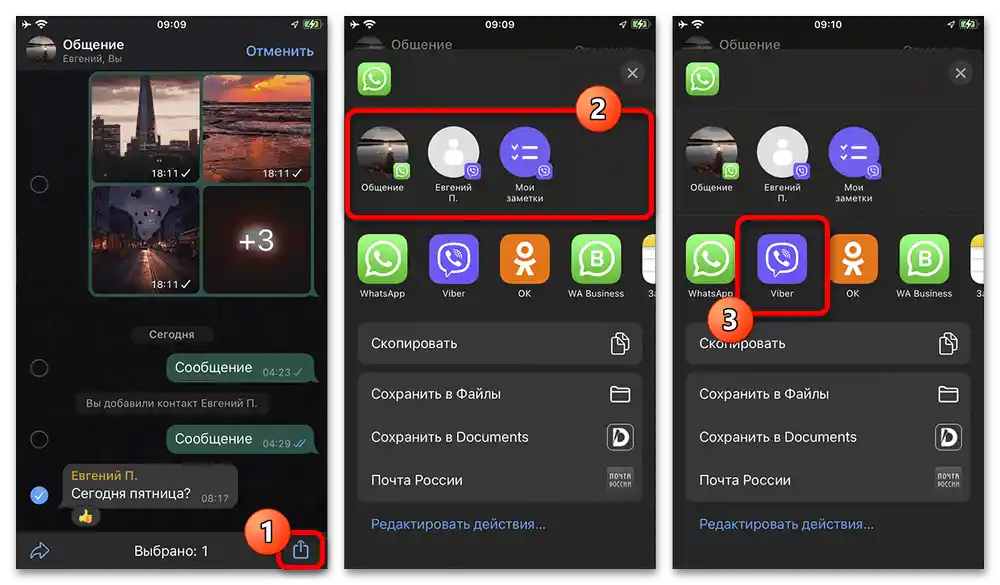
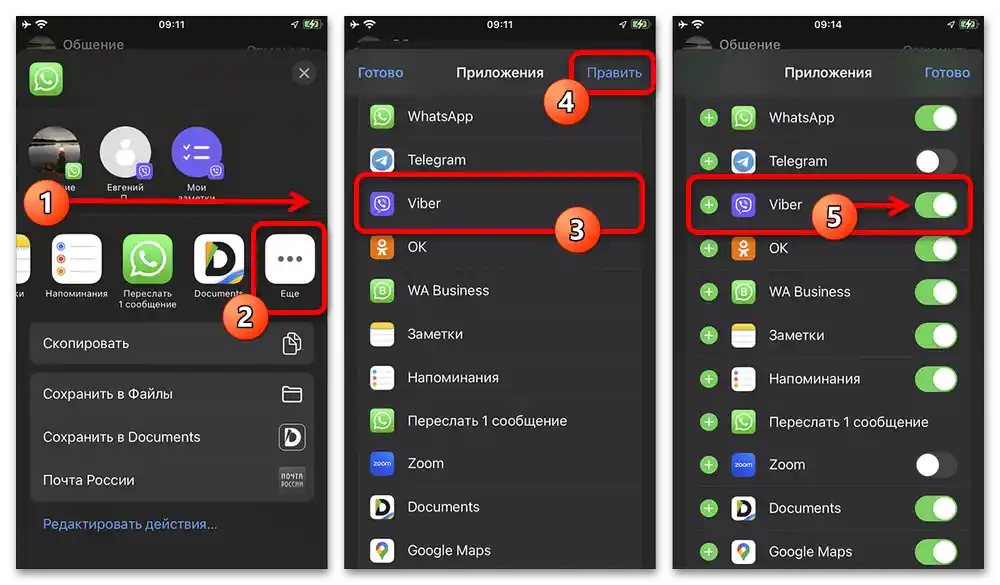
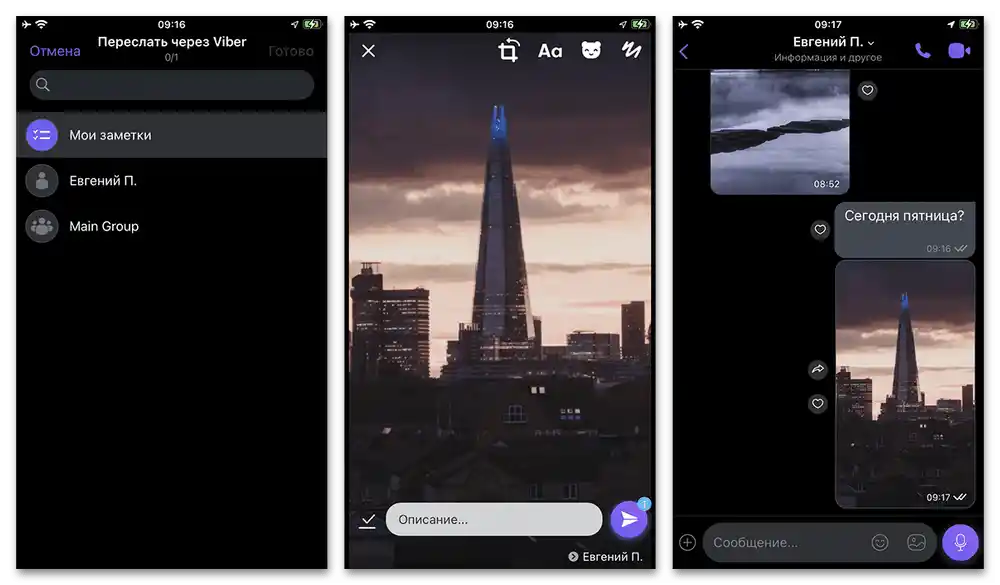
Obecně platí, že kromě zobrazení Viberu v nabídce "Sdílet", o čemž bylo zmíněno dříve, mohou během procesu vznikat problémy kvůli omezením přístupu pro jednu z aplikací.Aby se tomu předešlo, nezapomeňte povolit přístup k mediální knihovně smartphonu v systémových nastaveních obou messengerů, což nebudeme podrobně zkoumat.
Způsob 2: Kopírování a opětovné odeslání
Další způsob, jak poslat zprávu ve Viberu, která byla dříve umístěna ve WhatsApp, spočívá v jednoduchém zkopírování původního textu a následném vytvoření nové zprávy pomocí standardního pole. Tento typ řešení je dostupný ve všech verzích, ale nejaktuálnější bude na Windows a Android, protože pro tyto operační systémy v současnosti neexistuje žádná alternativní metoda.
- Jako příklad se omezíme na desktopové aplikace Viber a WhatsApp, protože požadované akce jsou identické na jakékoli platformě. Nejprve z celkového seznamu "Chatů" vyberte požadovanou konverzaci a najděte zprávu, kterou je třeba odeslat pomocí jiného programu.
- Rozbalte nabídku pomocí šipky směřující dolů nebo dlouhého stisknutí zprávy a v kontextovém okně vyberte "Kopírovat". Bohužel, současně lze získat data pouze z jedné zprávy.
Soubory tímto způsobem nelze vůbec zkopírovat — lze je pouze uložit do paměti smartphonu a sami je odeslat ve Viberu.
Přečtěte si také:
Jak ve WhatsApp uložit fotografie / video / hudbu (viz sekce Android nebo Windows)
Jak ve Viberu posílat fotografie / video / hudbu (viz sekce Android nebo Windows) - Po dokončení kopírování otevřete aplikaci Viber a vložte dříve získaný text jakýmkoli pohodlným způsobem do pole pro novou zprávu v rámci daného dialogu. Pokud byla data přenesena s chybami, například kvůli použití speciálních znaků, můžete obsah ručně upravit. V každém případě poté jednoduše použijte tlačítko "Odeslat".